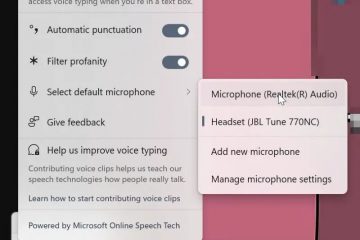Colocar duas fotos lado a lado é uma ótima maneira de comparar dois produtos, exibir esforços de transformação do corpo ou comparar a mesma coisa em uma renderização antes e depois. A questão é como você coloca duas imagens lado a lado em computadores Windows 10 ou 11? Já sabemos como fazer isso no Android e no iPhone. Ainda mais importante, como você anota imagens lado a lado ou adiciona texto a elas no Windows?
Vamos começar.
Use o Paint para colocar duas fotos lado a lado no Windows
O Paint é um dos editores de imagem mais antigos que vem pré-instalado em todos os computadores com Windows 10 e 11. Ele só ficou melhor com o Windows 11 e também tem um irmão mais velho chamado Paint 3D. Primeiro, vamos usar o Paint para unir duas imagens lado a lado no Windows.
Estou usando o Windows 11, mas o aplicativo funciona da mesma forma no Windows 10 também.
1. Pressione a tecla Windows e procure por Paint e clique no nome para abri-lo.
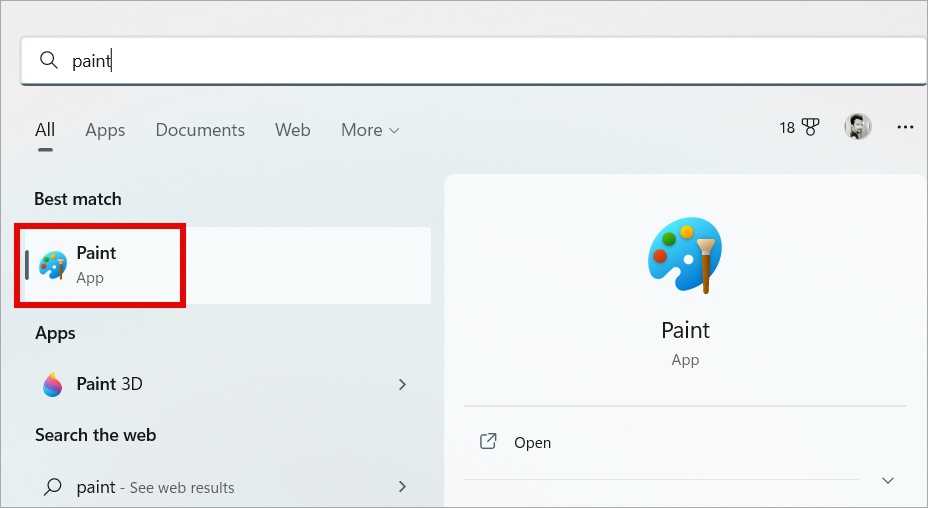
2. Usarei a imagem de um
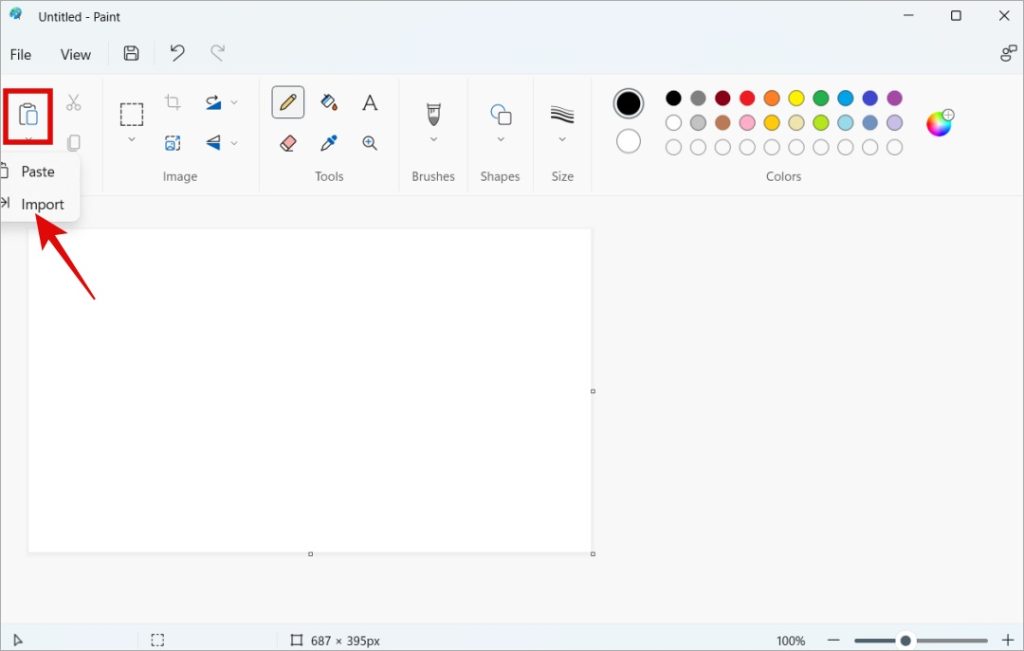
3. Na janela pop-up a seguir, selecione a primeira imagem e ela será adicionada à tela do aplicativo Paint.
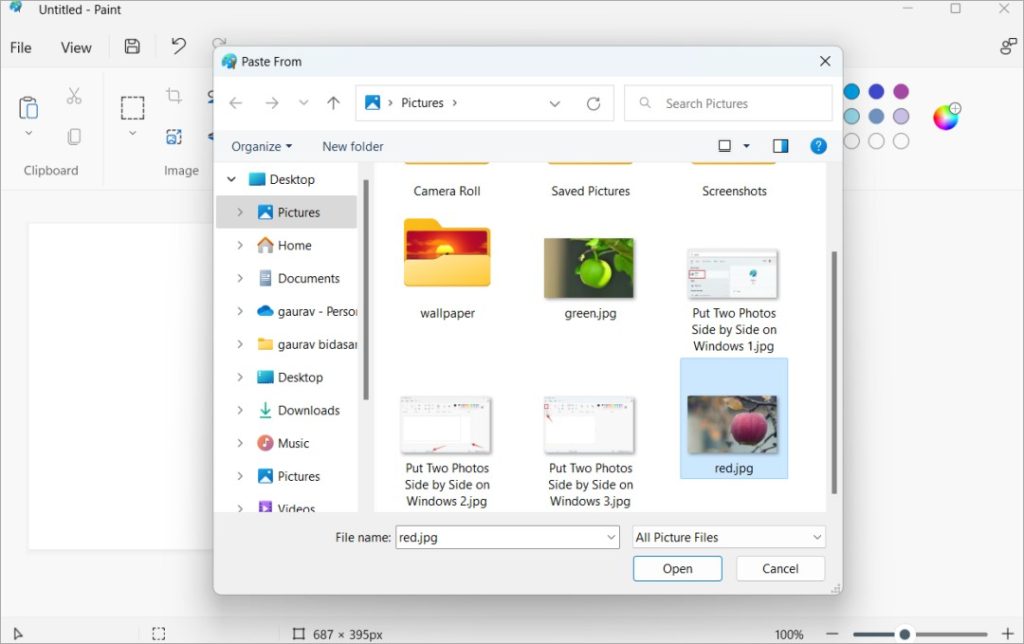
4. No aplicativo Paint, você pode pegar um dos cantos com um pequeno ponto preto e aumentar ou diminuir o tamanho da tela conforme necessário. No meu caso, havia pouco espaço para a segunda imagem, então estou aumentando um pouco o tamanho arrastando-a para a direita.
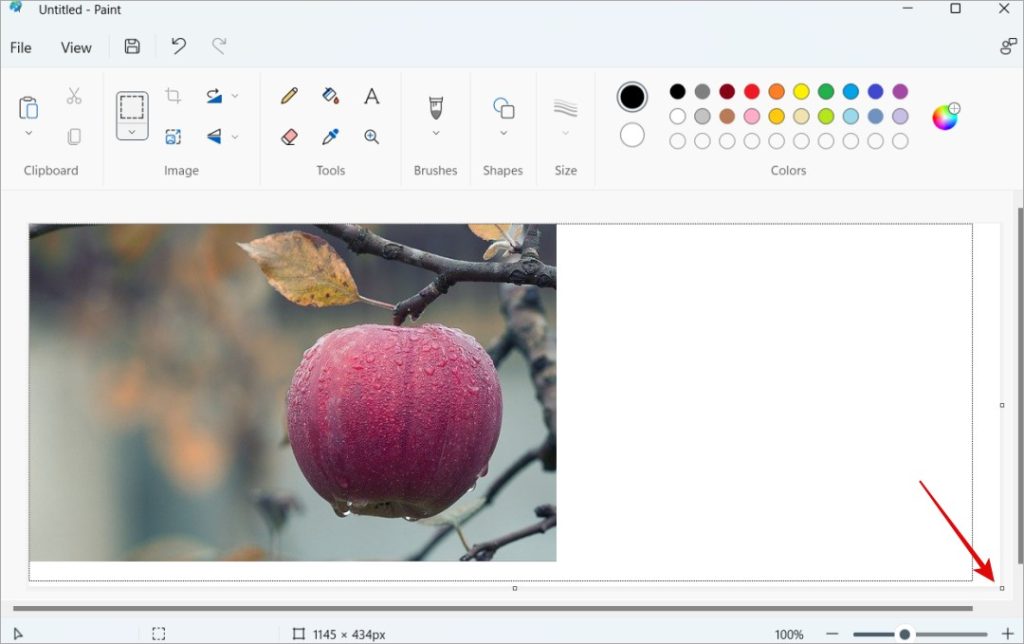
5. Agora repita a etapa 3 acima e importe a segunda imagem que deseja colocar lado a lado para comparação.
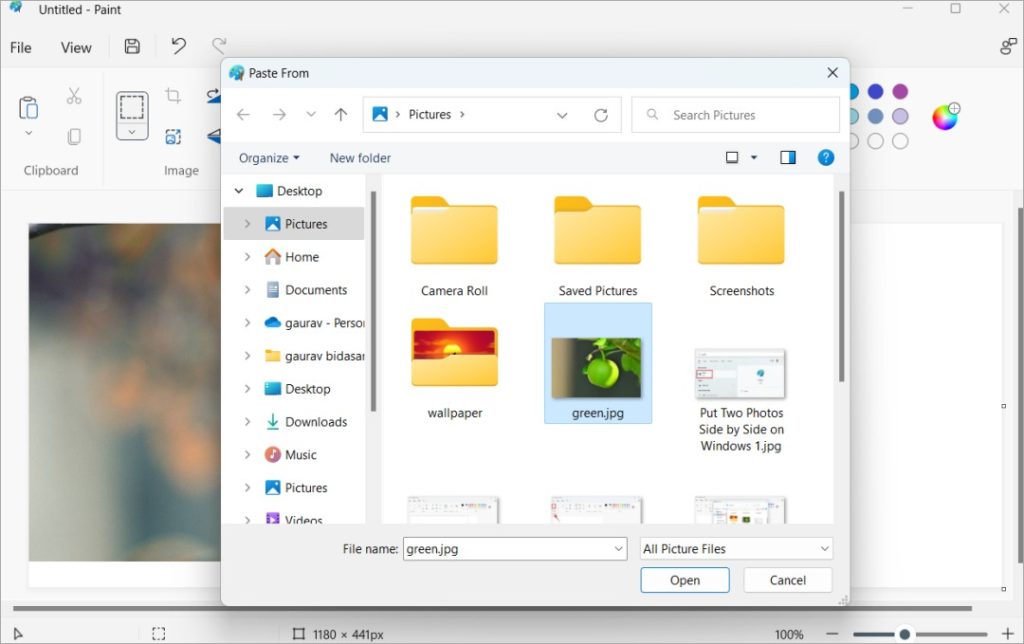
6. Por padrão, a segunda imagem será colocada em cima da primeira imagem. Não entrar em pânico. Basta arrastar e soltar a segunda imagem para o lado direito. Agora clique e segure a imagem com o mouse e mova-a para colocá-la onde quiser.
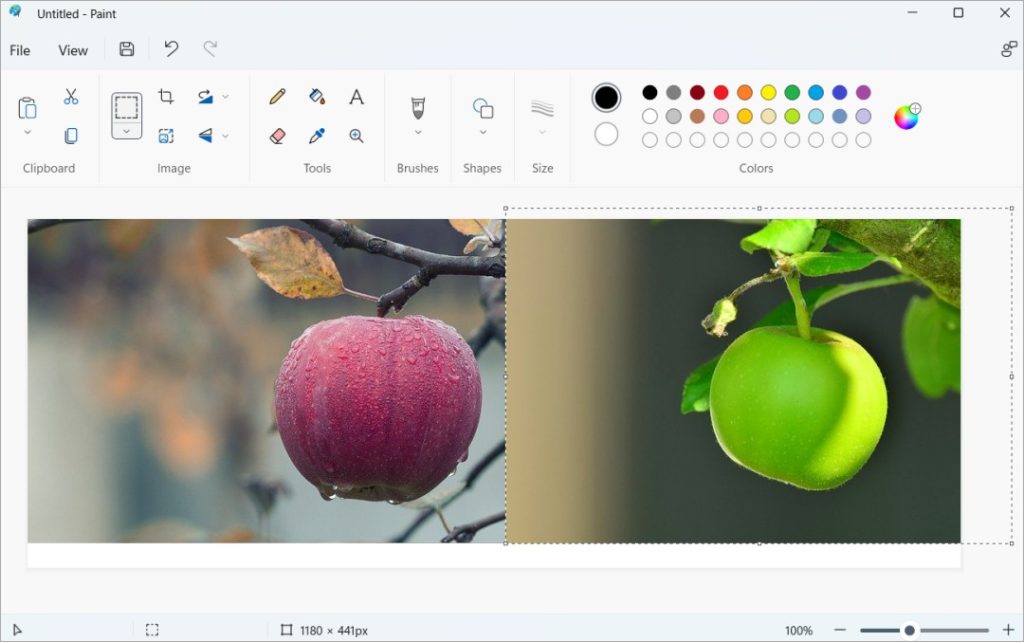
A imagem selecionada terá uma cor preta e linha branca correndo ao redor dela para dar uma ideia de quão grande é a imagem e se ela é maior que a tela ou movida para fora da tela.
Você notará na captura de tela acima que há algum espaço em branco restante na parte inferior das duas imagens, o que significa que o tamanho da tela é maior que as duas imagens. Novamente, use o mouse para arrastar o canto da tela para reduzir o tamanho da tela conforme as necessidades.
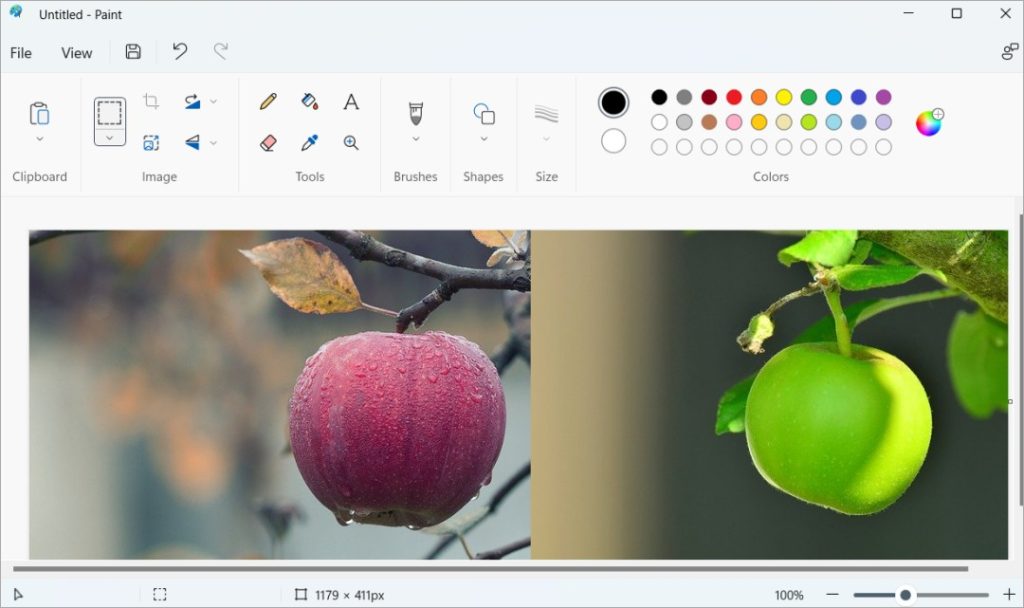
7. Veja como fica a imagem final. Basta clicar em Ctrl+S para dar um nome à imagem e salvá-la em seu computador Windows 10/11.
Use o Photoscape X para colocar duas fotos lado a lado no Windows
O Paint é um bom aplicativo. Você também pode adicionar texto em diferentes fontes e cores, bem como linhas como setas à captura de tela. Mas o Photoscape X tornará sua vida muito mais fácil se você for um influenciador de mídia social ou alguém que se vê fazendo comparações lado a lado em imagens no Windows 10 ou 11 com frequência.
PS: Na TW, a maioria dos nossos escritores prefere o Photoscape X para juntar capturas de tela e anotá-las. É de uso gratuito e de código aberto.
1. Baixe e instale o Photoscape X em seu computador Windows 10/11.
2. Selecione a guia Combinar na parte superior e simplesmente selecione as duas imagens que você deseja unir para comparação lado a lado. O Photoscape alinhará as duas imagens perfeitamente automaticamente.

3. Você também pode arrastar e soltar as imagens na tela de a pasta. Quando as imagens estiverem dentro da tela do Photoscape X, você pode alterar sua ordem e anotar, adicionar bordas ao redor e entre as duas imagens, adicionar texto e fazer mais usando a guia Editor. Para mover a imagem de Combinar para a guia Editor, basta usar os comandos Ctrl+C e Ctrl+V com a imagem combinada selecionada.
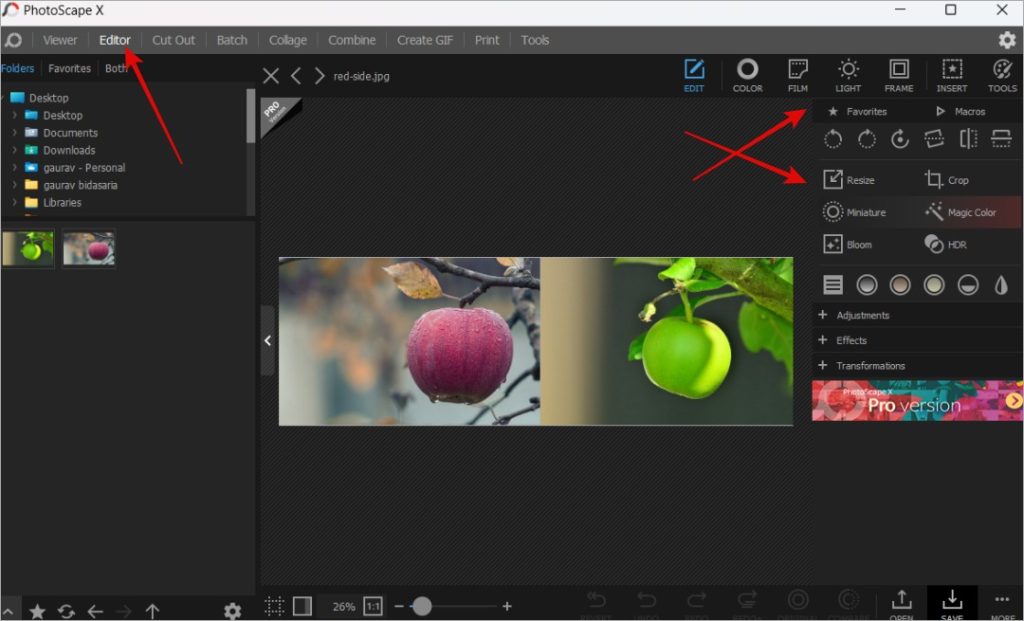
Photoscape torna a união duas imagens lado a lado muito fácil porque você não precisa combiná-las manualmente. Isso reduz as margens de erro e produz uma imagem de antes/depois com aparência mais profissional, com pixels perfeitos. Além disso, você pode usar o Editor para anotar ou destacar rapidamente as partes ou até mais objetos que você não gosta, se desejar.
Alguns recursos avançados de edição de imagem incluem adicionar efeitos cinematográficos, redimensionar e renomear em lote, criando GIFs e colagens e muito mais. Embora a combinação de duas imagens lado a lado seja fácil e rápida no Windows 10 e 11, levará algum tempo para dominar algumas das ferramentas avançadas. No entanto, isso vale para qualquer editor de imagens poderoso.
Colocar duas fotos lado a lado no Windows
Juntar duas ou mais imagens para comparação lado a lado é uma boa maneira de medir o progresso, mostrar o desempenho e comparar produtos. O Paint, e especialmente o Photoscape X, torna o processo mais fácil e divertido. Este último adicionará uma nova dimensão às imagens combinadas ou costuradas que você compartilhará no Instagram ou em outros perfis de mídia social.
Você sabia que também pode colocar duas fotos lado a lado no Microsoft Word e no Google Documentos?